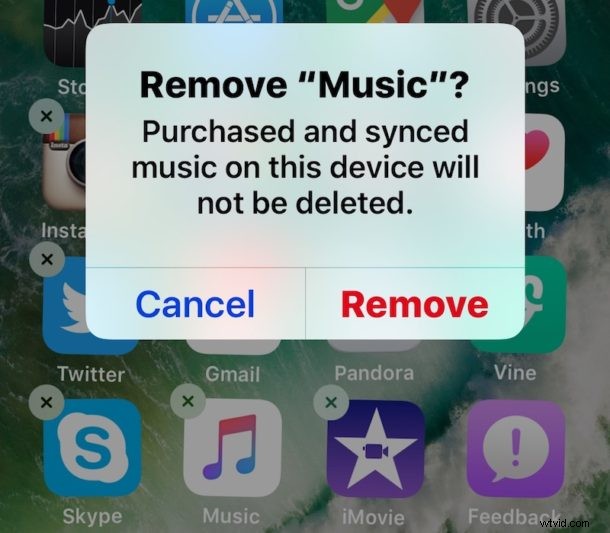
Ahora puede eliminar aplicaciones predeterminadas de cualquier iPhone, iPad o iPod touch que ejecute versiones modernas de iOS. Sí, esto significa que puede eliminar correo, música, acciones, mapas, calendario, reloj, iTunes Store, brújula, recordatorios, videos, iBooks, podcasts, buscar amigos, reloj, consejos, notas de voz, noticias, actividad y cualquier otro de las aplicaciones de iOS predeterminadas preempaquetadas que llegan al iPhone y al iPad, todas ellas se pueden eliminar fácilmente.
Cualquier aplicación predeterminada que se haya eliminado se puede reinstalar en cualquier momento, por lo que si decide que fue un error eliminar una aplicación específica, es fácil volver a instalarla. Descubrirá que eliminar una aplicación predeterminada es básicamente lo mismo que desinstalar otras aplicaciones en el iPhone y el iPad, excepto que hasta ahora no podía eliminar las aplicaciones predeterminadas, simplemente no se podían eliminar.
Cómo eliminar aplicaciones predeterminadas en iPhone, iPad
- Ubique la aplicación predeterminada que desea eliminar del iPhone o iPad
- Toca y mantén presionado el icono de la aplicación para que se mueva y haga que aparezca el botón de eliminación (X), toca esa (X) para eliminar la aplicación predeterminada
- Confirme que desea eliminar la aplicación seleccionando "Eliminar"
- Repita con otras aplicaciones predeterminadas que desee eliminar en iOS
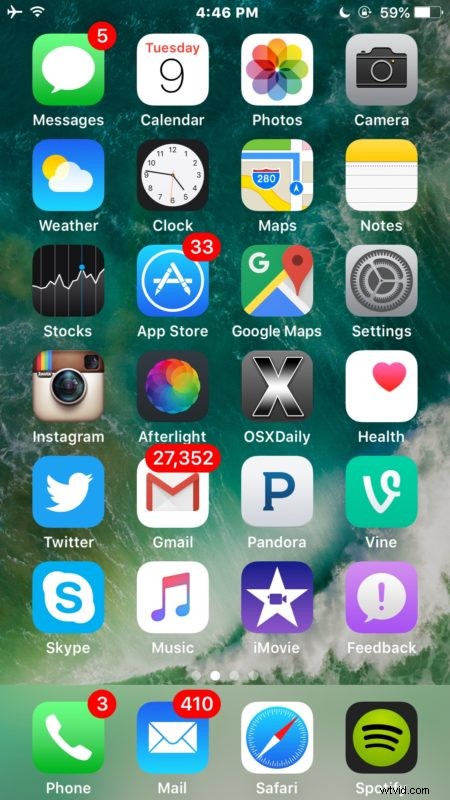
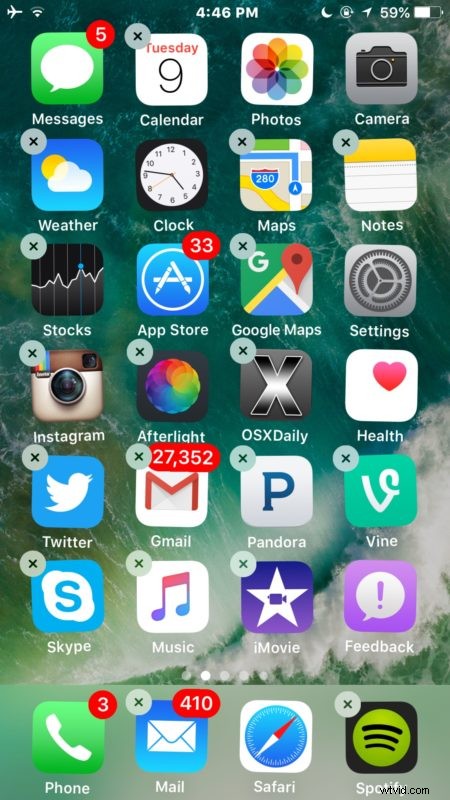
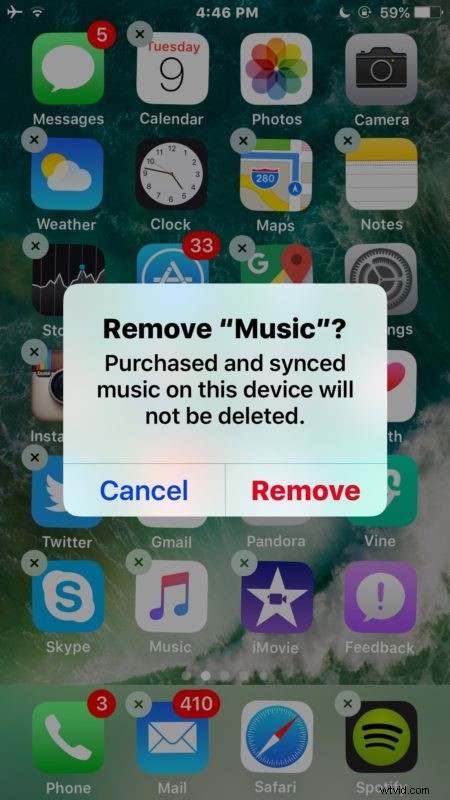
Las aplicaciones predeterminadas eliminadas desaparecerán de la pantalla de inicio del dispositivo y permanecerán inaccesibles para el dispositivo a menos que se vuelvan a instalar.
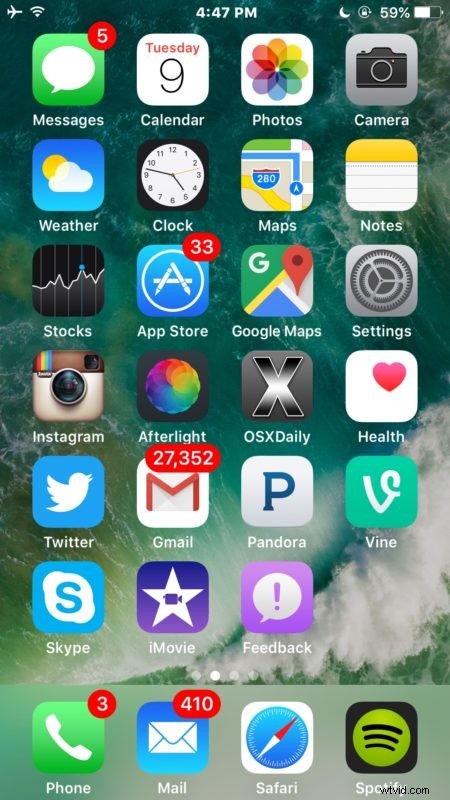
En el ejemplo aquí, eliminamos la aplicación "Música" predeterminada incluida de iOS en un iPhone.
La capacidad de eliminar aplicaciones predeterminadas es realmente muy útil y le permite reducir parte de la cruft que viene con iOS que algunos usuarios pueden no usar. Sin embargo, esta función para deshacerse de las aplicaciones de stock solo está disponible en las versiones más modernas de iOS, por lo que si su iPhone o iPad ejecuta una versión anterior del software del sistema iOS, deberá actualizarlo a las últimas versiones disponibles, cualquier versión posterior a 10 tendrá la capacidad de eliminar aplicaciones de stock e intente nuevamente para obtener acceso a la capacidad de eliminar aplicaciones predeterminadas.
Tenga en cuenta que algunas aplicaciones predeterminadas no se pueden eliminar de iOS. Algunas de las aplicaciones que no se pueden eliminar incluyen Configuración, Mensajes, Teléfono, Safari, Reloj, Fotos, Salud, App Store y Cámara. Si no desea esas aplicaciones, deberá ocultarlas en una carpeta o en otra pantalla de inicio.
Incluso después de que se haya eliminado una aplicación estándar del iPhone o iPad, se puede volver a instalar en cualquier momento accediendo a la App Store, buscando la aplicación en cuestión y eligiendo volver a descargarla.
